- VLCは設備の整ったビデオプレーヤーですが、ライブラリが不足していると効率が低下し、エラーメッセージが表示されることもあります。
- このようなエラーメッセージの1つと、それを回避するために必要なトラブルシューティング手順についても検討します。
- 私たちの中には、このようなさらに役立つ記事があります 専用ブルーレイハブ。
- より優れたハードウェア関連の記事については、 ラップトップとPCのページ.

このソフトウェアは、一般的なコンピューターエラーを修復し、ファイルの損失、マルウェア、ハードウェア障害からユーザーを保護し、最大のパフォーマンスを得るためにPCを最適化します。 3つの簡単なステップでPCの問題を修正し、ウイルスを今すぐ削除します。
- RestoroPC修復ツールをダウンロードする 特許技術が付属しています(特許が利用可能 ここに).
- クリック スキャン開始 PCの問題を引き起こしている可能性のあるWindowsの問題を見つけるため。
- クリック 全て直す コンピュータのセキュリティとパフォーマンスに影響を与える問題を修正する
- Restoroはによってダウンロードされました 0 今月の読者。
VLC Media Playerは、Windowsプラットフォームで利用できる最も人気のあるメディアプレーヤーの1つであり、いくつかのビデオ形式を完全に再生できます。
とは言うものの、一部のユーザーは、このブルーレイディスクにはAACSデコード用のライブラリが必要であり、システムにライブラリがないことを繰り返し報告しています。 ブルーレイディスクを再生する VLCメディアプレーヤーを使用します。
このエラーは、Windows 7、8、および10を含む古いバージョンと新しいバージョンの両方のWindowsで発生する可能性があります。 このエラーは、Blu-rayディスクがAACおよびBD +テクノロジーによって保護されている場合、またはKeyDB.cfgファイルがディスクにない場合にトリガーされる可能性があります。
このエラーにも悩まされている場合は、解決に役立つトラブルシューティングのヒントをいくつか紹介します。 AACSデコード用のライブラリが必要なこのBlu-rayディスク Windowsでのエラー。
ブルーレイディスクのAACSデコードVLCエラーを修正するにはどうすればよいですか?
1. ライブラリファイルをAACSに追加します
注意: 次の手順では、サードパーティのサイトからファイルをダウンロードする必要があります。 お使いのブラウザはそれを安全でないと表示するかもしれませんが。 ファイルをスキャンしたところ、安全に使用できることがわかりました。
ただし、ファイルの符号なしの性質により、URLとファイルには、ブラウザー、次にコンピューターによってフラグが付けられます。 ご自身の責任でファイルをダウンロードしてください。
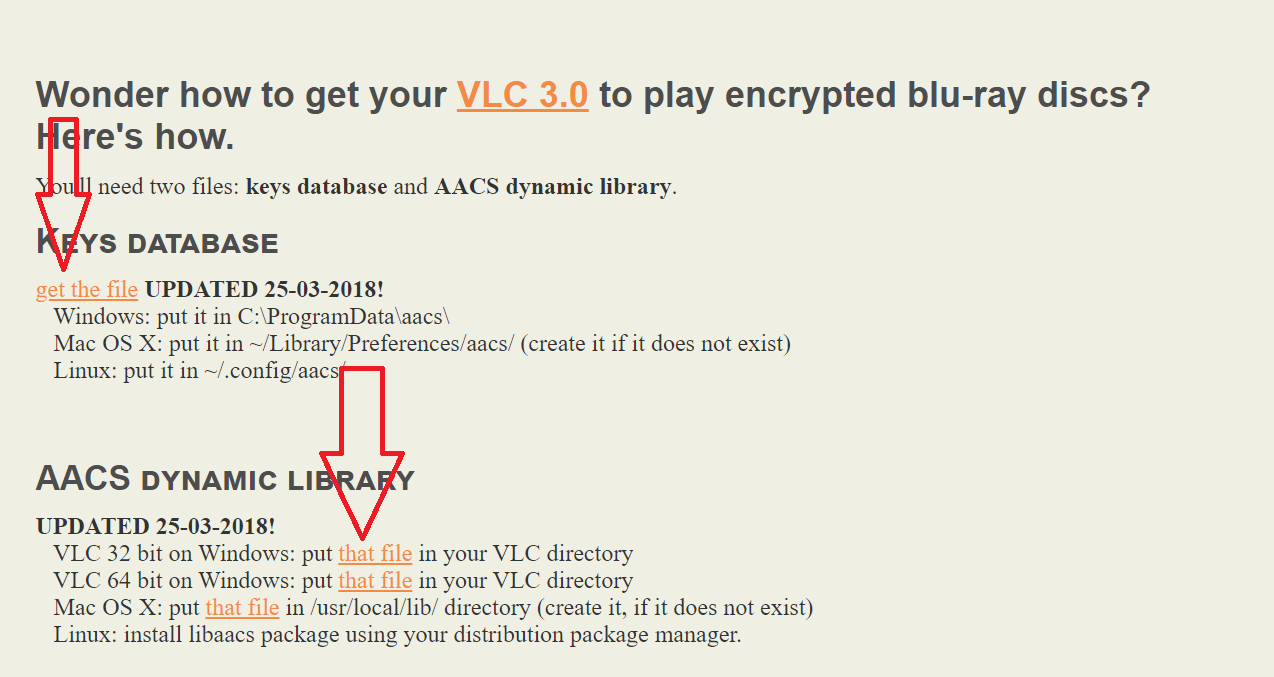
- 訪問 このリンク .
- アドレスバーにURLを入力し、Enterキーを押します。
- サイトにSSL証明書がないことを示す警告が表示される場合があります。
- クリックしてください リンクを続ける 続行したい場合。
- 下 キーデータベース、 クリックしてください ファイルを取得する リンク。
- ダウンロードします KeyDB.cfg ファイル。
- 次に、 AACSダイナミックライブラリ セクションをクリックします そのファイル VLC MediaPlayerのバージョンに関連付けられているハイパーリンク。
- ダウンロードしたら、 KEYDB.cfg ファイル。
- 押す ウィンドウズキー+ R 開く 実行します。
- タイプ %アプリデータ% をクリックします OK。
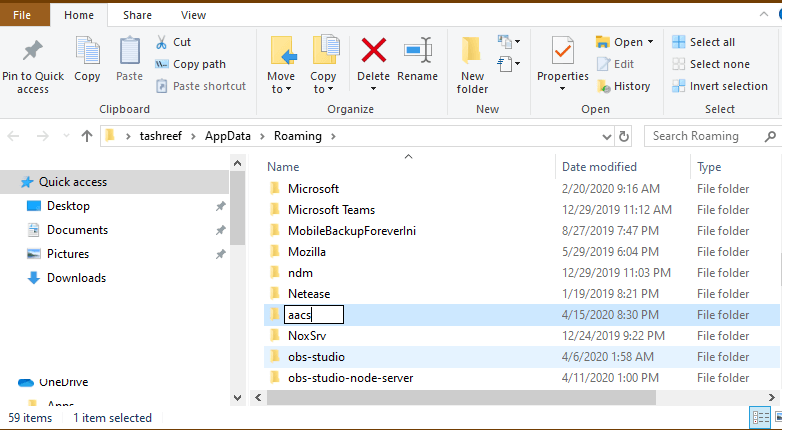
- の中に ローミング フォルダをクリックし、 新着 上部のフォルダアイコン。
- フォルダに次の名前を付けます aacs。
- 新しく作成したaacsフォルダーを開き、 KEYDB.cfg 手順5でコピーしたファイル。
1.1libaacs.dllをVLCインストールフォルダーに追加します
- 次に、ダウンロードフォルダを開き、 libaacs.dll クリップボードにファイルします。
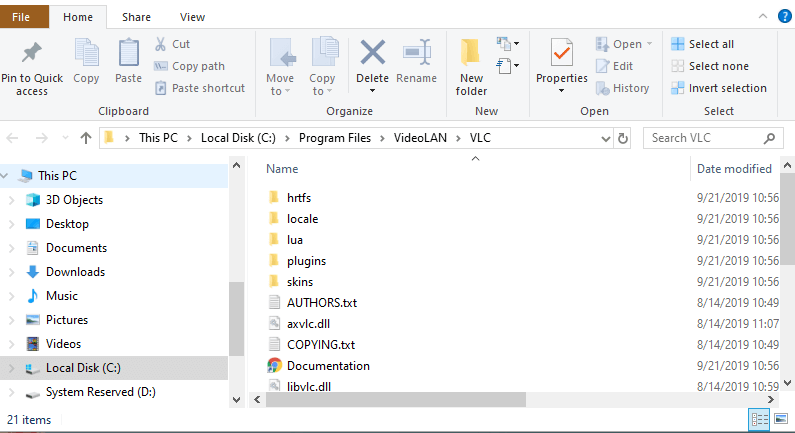
- ファイルエクスプローラーを開き、次の場所に移動します。
-
C:\ Program Files \ VideoLAN \ VLCまたはC:\ Program Files(x86)\ VideoLAN \ VLC - コピーしたlibaacs.dllファイルをVLCフォルダー内に貼り付けます。
- 完了したら、VLC Media Playerを起動し、以前にAACSデコードエラー用のライブラリを必要とするBlu-rayディスクをトリガーしていたBlu-rayディスクを再生してみてください。
- 次に、ダウンロードフォルダを開き、 libaacs.dll クリップボードにファイルします。
必要なライブラリファイルを正しいフォルダにコピーした後、VLC MediaPlayerはエラーなしでBlu-rayディスクを再生するはずです。
このBlu-rayディスクには、メディアプレーヤーがディスクのコンテンツの再生に必要なライブラリファイルを見つけられなかった場合に発生するAACSデコードエラー用のライブラリが必要です。 記事に記載されている手順に従って、エラーを修正できます。
 まだ問題がありますか?このツールでそれらを修正します:
まだ問題がありますか?このツールでそれらを修正します:
- このPC修復ツールをダウンロードする TrustPilot.comで素晴らしいと評価されました (ダウンロードはこのページから始まります)。
- クリック スキャン開始 PCの問題を引き起こしている可能性のあるWindowsの問題を見つけるため。
- クリック 全て直す 特許技術の問題を修正する (読者限定割引)。
Restoroはによってダウンロードされました 0 今月の読者。
よくある質問
暗号化されたBlu-rayディスクをで直接再生する VLCメディアプレーヤー トリガーすることができます このBlu-rayディスクにはAACSデコード用のライブラリが必要です VLCはBlu-ray形式をサポートしていないため、エラーが発生します。
したがって、この問題を修正するには、インストールディレクトリに2つのライブラリファイルをダウンロードして追加する必要があります。
デフォルトでは、VLCはBlu-rayディスクをサポートしていません。 ただし、Blu-rayディスク再生機能をVLC MediaPlayerに追加するLibblurayのようなオープンソースライブラリを追加することはできます。
VLCは、デフォルトでは、Blu-rayディスクの再生をサポートしていません。 しかし、私たちは作成しました Windows10に最適なBlu-rayプレーヤーのこのリスト.
